
Tento software opraví běžné chyby počítače, ochrání vás před ztrátou souborů, malwarem, selháním hardwaru a optimalizuje váš počítač pro maximální výkon. Opravte problémy s počítačem a odstraňte viry nyní ve 3 snadných krocích:
- Stáhněte si Restoro PC Repair Tool který je dodáván s patentovanými technologiemi (patent k dispozici tady).
- Klepněte na Začni skenovat najít problémy se systémem Windows, které by mohly způsobovat problémy s počítačem.
- Klepněte na Opravit vše opravit problémy ovlivňující zabezpečení a výkon vašeho počítače
- Restoro byl stažen uživatelem 0 čtenáři tento měsíc.
Je těžké si představit použití PC bez myš, že? I když si dotykové obrazovky rostou v popularitě, myš stále je a bude první možností, pokud jde o ukazovací zařízení. Alespoň když to funguje správně.
Není neobvyklé, že se myš z různých důvodů porouchá a dnes se pokusíme zahrnout většinu řešení, která byste měli vzít v úvahu. Pokud máte problémy s pohybem myši, měly by vám níže uvedené kroky značně pomoci.
Jak vyřešit problémy s pohybem myši v systému Windows 10
Zkontrolujte vady myši
Prvním zřejmým krokem je kontrola vady myši. Periferní ukazovací zařízení jsou velmi náchylná k problémům, ať už mechanickým, nebo optickým / laserovým. Než přejdeme k dalším řešením, nezapomeňte projít těmito kroky:
- Zkontrolujte stav mechanické koule. Pokud jej něco blokuje, nezapomeňte jej odstranit.
- Totéž platí pro optické myši. Odstraňte vše, co blokuje optický senzor.
- Připojte myš k jinému portu nebo jinému počítači a vyhledejte změny.
- Pokud pro vstup myši používáte port PS2, restartujte počítač. Tento port nepodporuje rozhraní USB typu Plug’n’Play.
- Očistěte spodní část myši od nečistot mokrým setřením.
- Zkontrolujte kabel. Viníkem většiny problémů je kabel, který po rozsáhlém používání praskne.
- Pokud používáte bezdrátovou myš, zkontrolujte stav baterie nebo ji vyměňte.
- Pokud trackpad používáte na notebooku, otřete jej mírně navlhčeným ubrouskem.
Poté, co se ujistíte, že je vše na místě, ale pohyb myši je stále pozastavený, nepravidelný nebo zcela chybí, pokračujte níže uvedenými kroky.
Zkontrolujte vady portů USB nebo PS2
Není to vždy o myši, někdy může být vaše základní deska důvodem pro problémy s pohybem. Pokud máte alternativní myš, zkuste ji připojit. Nezapomeňte přepínat mezi porty. Pokud problémy přetrvávají, je velká šance, že je vaše základní deska vadná. Porty USB nebo PS2 jsou také náchylné k fyzickému poškození, zvláště pokud nejste opatrní při připojování / odpojování zařízení.
Pokud je to váš případ, nedoporučujeme vám, abyste to sami vyzkoušeli a opravili, ale přeneste jej do servisu, kde profesionální technik může zkontrolovat konektory a doufejme, že problém vyřeší.
Ujistěte se, že je povrch vhodný
Mechanické myši jsou známé kvůli problémům s nevhodným povrchem. Optická myš je trochu tolerantnější, ale přesto je podložka pod myš vždy dobrým řešením, když začne nepravidelné chování. Můžete použít různé povrchy a vše může fungovat, jak má. Z důvodu bezpečnosti a přesnosti by vám však podložka pod myš měla poskytovat optimální výkon a lepší trakci.
Kromě toho jsou poměrně levné a dodávají se v různých barvách, takže si můžete vybrat v podstatě jakýkoli vzor, který chcete.
Přeinstalujte ovladače
Software. Pokud se hardware jeví jako dříve, ale vše se po přeinstalaci systému náhle změnilo, nehledejte nic jiného. Jak pravděpodobně víte, ovladače jsou nezbytné pro bezproblémové používání hardwaru. Nezapomeňte je tedy zkontrolovat, než zlostně odhodíte myš.
Kromě ovladačů myši, které jsou většinou obecné, nezapomeňte zkontrolovat ovladače periferních zařízení USB.
Spusťte skenování systému a objevte potenciální chyby

Stáhněte si Restoro
Nástroj pro opravu PC

Klepněte na Začni skenovat najít problémy se systémem Windows.

Klepněte na Opravit vše opravit problémy s patentovanými technologiemi.
Spusťte skenování počítače pomocí nástroje Restoro Repair Tool a vyhledejte chyby způsobující bezpečnostní problémy a zpomalení. Po dokončení skenování proces opravy nahradí poškozené soubory novými soubory a součástmi systému Windows.
Pokud si nejste jisti, jak aktualizovat ovladače, postupujte podle těchto pokynů:
- Klikněte pravým tlačítkem na Start a v části Nástroje pro správu otevřete Správce zařízení.
- Pokud si všimnete vykřičníku, nezapomeňte kliknout pravým tlačítkem a aktualizovat problémové zařízení.
- Přejděte na myši a další ukazovací zařízení.
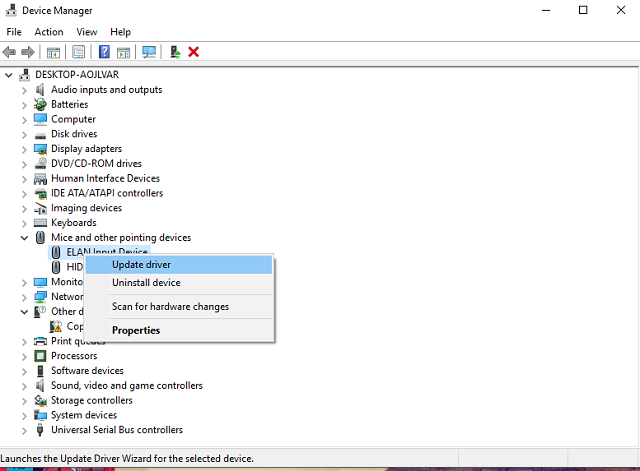
- Klepněte pravým tlačítkem myši ze seznamu a klepněte na Aktualizovat software ovladače.
Kromě toho můžete odinstalovat ovladač myši a restartovat počítač. Ovladač by měl být automaticky nainstalován prostřednictvím služby Windows Update a všechny možné problémy související se softwarem by měly být okamžitě vyřešeny.
Zkontrolujte připojení
Bezdrátové myši jsou skvělé, ale i nadále budete muset udržovat správnou vzdálenost, aby fungovaly podle plánu. Většina z nich má efektivní dosah signálu až několik metrů. Nechoďte tedy příliš daleko, pokud chcete optimální výkon a bezproblémové použití.
Kromě toho může interference způsobovat také problémy. Nezapomeňte tedy současně používat jednu bezdrátovou myš nebo kombinaci myš / klávesnice. Kromě toho doporučujeme deaktivovat vestavěné Bluetooth při používání periferních vstupních zařízení.
Způsobování programů třetích stran
I když není běžné, aby některé aplikace třetích stran ovlivňovaly něco tak jednoduchého jako myš, existuje šance, že by mohly. Zvláště pokud používáte některé vyladěcí nástroje pro ukazovací zařízení, která mohou způsobit nastavení systému a způsobit zmatek.
Pokud problémy s myší stále přetrvávají, nezapomeňte to udělat odinstalovat a nadále používat systém jako hlavního vlastníka předvoleb myši.
Viry a malware
A v neposlední řadě je místo vyhrazeno pro otravné viry, které mohou způsobit celý balíček problémů, včetně problémů s myší. Použijte antivirové řešení třetí strany nebo Windows Defender vyhledat možné průniky a doufejme, že problémy vyřešíte.
Pokud navíc nemůžete při řešení problémů používat myš, můžete simulovat pohyb myši pomocí klávesnice.
To by mělo stačit. Doufáme, že vám to pomůže vyřešit vaše problémy. Pokud máte jakékoli další dotazy nebo alternativní řešení týkající se předmětu, sekce komentářů je uvedena níže.
SOUVISEJÍCÍ PŘÍBĚHY, KTERÉ POTŘEBUJETE KONTROLA:
- Pokud přehrávání nezačne brzy, zkuste restartovat zařízení [Opravit]
- Jak opravit problémy s napájením v systému Windows 10
- Chyba „Počítač se zasekl v přípravě systému Windows, nevypínejte obrazovku počítače“ [Opravit]
- Chyba „Váš počítač narazil na problém a je třeba jej restartovat“ [Oprava]
 Stále máte problémy?Opravte je pomocí tohoto nástroje:
Stále máte problémy?Opravte je pomocí tohoto nástroje:
- Stáhněte si tento nástroj pro opravu PC hodnoceno skvěle na TrustPilot.com (stahování začíná na této stránce).
- Klepněte na Začni skenovat najít problémy se systémem Windows, které by mohly způsobovat problémy s počítačem.
- Klepněte na Opravit vše opravit problémy s patentovanými technologiemi (Exkluzivní sleva pro naše čtenáře).
Restoro byl stažen uživatelem 0 čtenáři tento měsíc.


